Guía paso a paso para mostrar todas las filas y columnas en Microsoft Excel
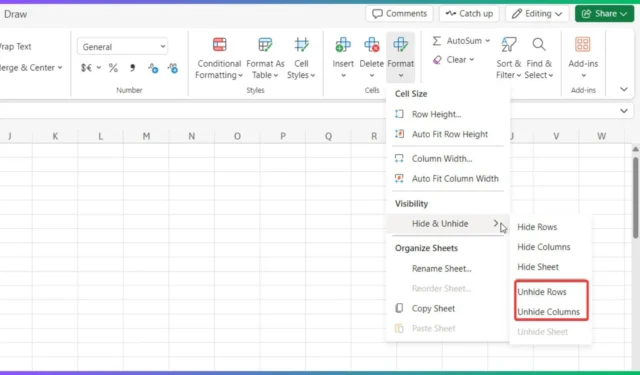
Si ha ocultado filas accidentalmente en Excel o simplemente ha olvidado que estaban ocultas, existen varios métodos eficaces para mostrarlas todas. En primer lugar, asegúrese de que la ordenación esté deshabilitada o de que permita la selección de todas las filas. Además, compruebe que no haya filas congeladas antes de continuar.
¿Cómo mostrar todas las filas en Microsoft Excel?
1. Utilice la opción Mostrar todo
- Haga clic en la esquina superior izquierda de la hoja de cálculo para seleccionar todas las filas y columnas.
- Vaya a Formato , pase el cursor sobre Ocultar y mostrar y, a continuación, haga clic en Mostrar filas o Mostrar columnas .
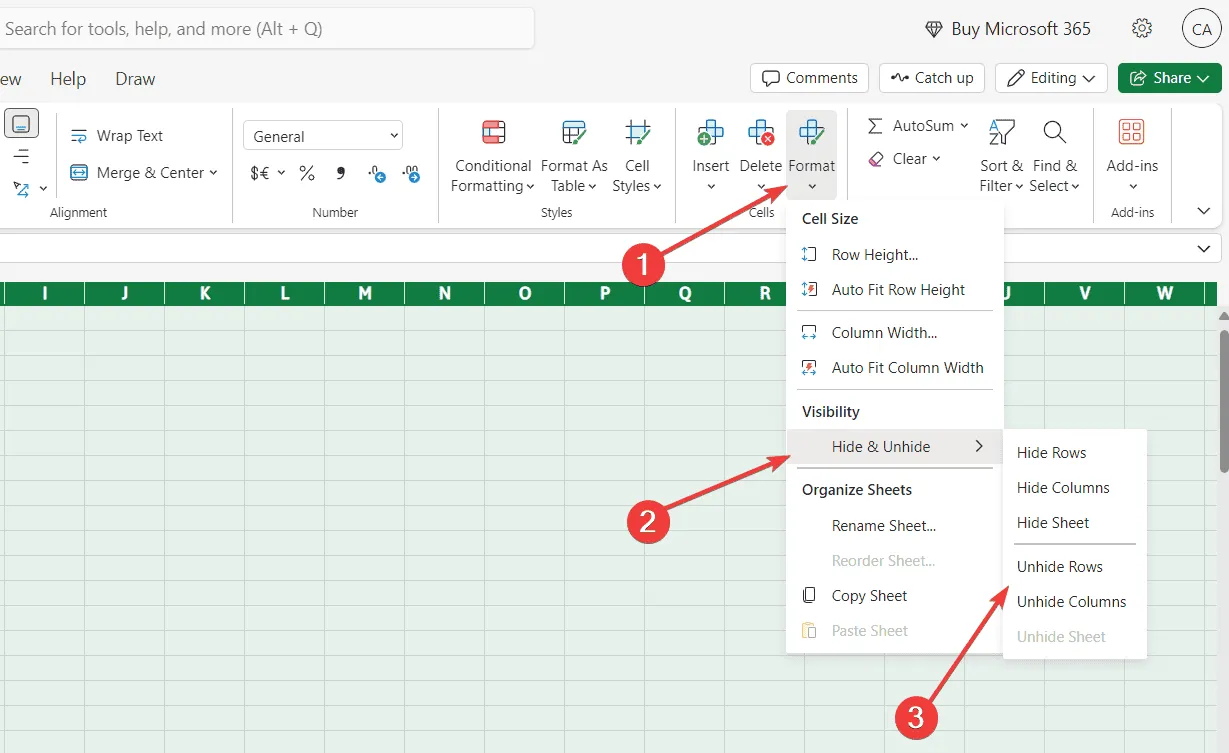
Esta es la forma más sencilla de mostrar filas o columnas ocultas en Excel. Para quienes prefieren los atajos de teclado, presionen Ctrl+ Apara seleccionar todas las celdas y luego presionen Ctrl+ Shift+ 9para mostrar todas las filas ocultas.
Asegúrese de que ninguna celda esté congelada y que la hoja de cálculo no esté bloqueada para que este método funcione.
2. Mostrar filas o columnas a través del menú contextual
- Haga clic en la primera fila de su hoja de cálculo, desplácese hacia abajo, mantenga presionado Shifty haga clic en la última fila para seleccionar todas las filas intermedias.
- Haga clic derecho en cualquier fila seleccionada y elija Mostrar filas .
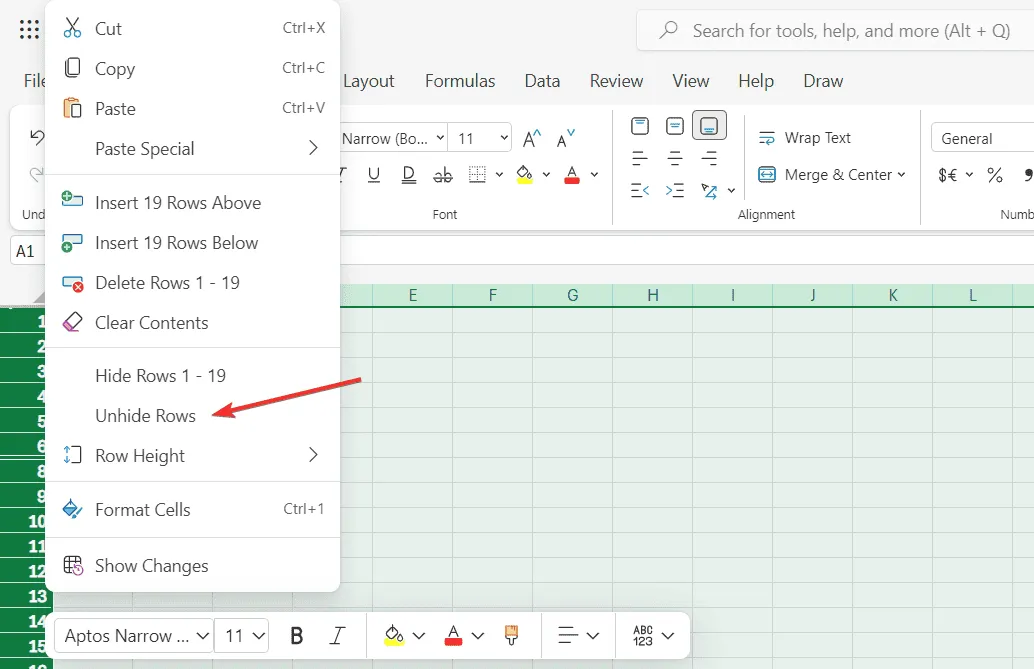
- Puedes aplicar el mismo método para mostrar columnas.
Este es otro método rápido para mostrar filas o columnas ocultas en Excel. Sin embargo, la opción Mostrar solo aparecerá en el menú contextual si hay filas o columnas ocultas dentro de su selección. Si no hay ninguna, la opción estará ausente o en gris.
3. Mostrar filas o columnas específicas
- Escanee los números o letras en los encabezados de fila o columna para encontrar el que desea mostrar.
- Cuando pase el mouse sobre la fila o columna oculta, aparecerá un pequeño cuadro de diálogo; haga clic en él para mostrar esa fila o columna específica.
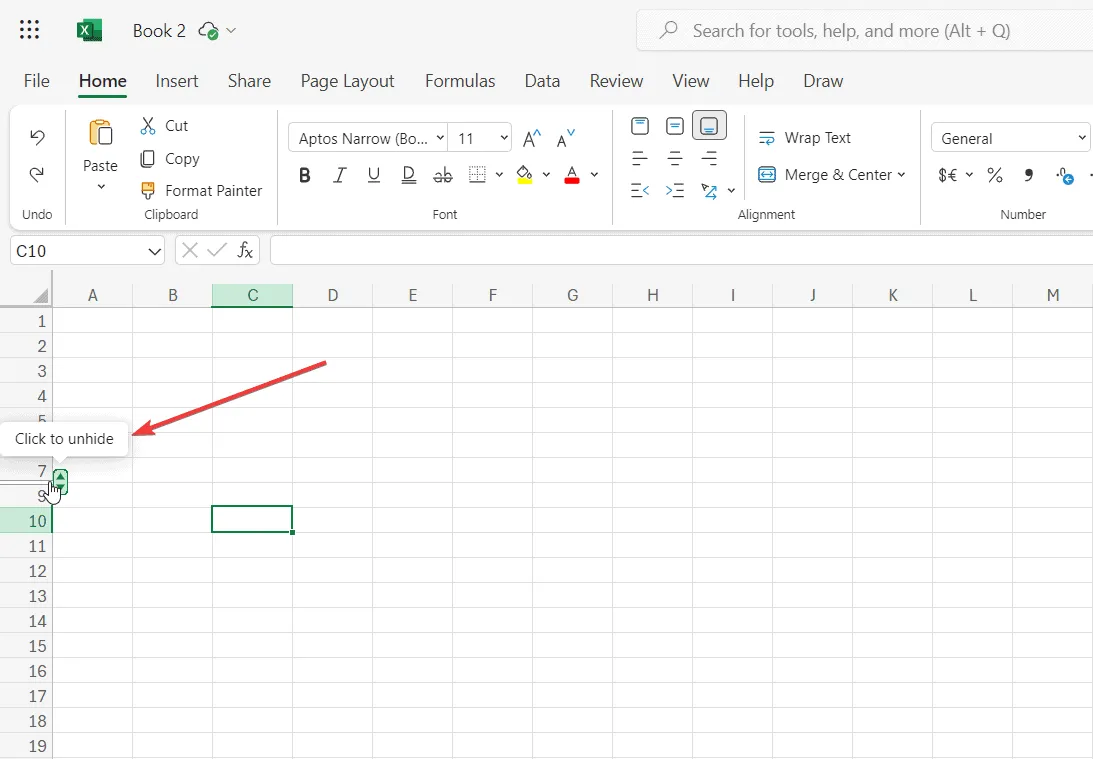
Este método puede no ser el más eficiente para hojas de cálculo grandes, pero es útil para mostrar filas o columnas específicas mientras se mantiene el resto oculto.
Si busca recursos adicionales, consulte nuestro artículo sobre fórmulas básicas de Excel, diseñado para mejorar su eficiencia. También contamos con una lista completa de atajos de Excel que pueden resultar increíblemente útiles.
¿Pudiste mostrar todas las filas y columnas en Excel? ¡Comparte tu experiencia en los comentarios a continuación!



Deja una respuesta